登录
- 微信登录
- 手机号登录
微信扫码关注“汇帮科技”快速登录
Loading...
点击刷新
请在微信【汇帮科技】内点击授权
300秒后二维码将过期
二维码已过期,点击刷新获取新二维码
登录
登录
其他登录方式
来源:汇帮科技 修改日期:2025-11-13 10:00
在数字化办公日益普及的今天,我们时常需要从视频中提取音频内容——比如会议录音中的关键信息、教学视频里的核心知识点,或是影视片段中的背景音乐。将MP4格式转换为MP3格式,既能节省存储空间,又能满足音频独立播放的需求。本文将详细介绍多种实用转换方案,从电脑端专业软件到在线工具,帮助您快速掌握操作技巧,提升音频处理效率。

汇帮视频格式转换器以操作简便、功能稳定著称,尤其适合需要快速提取视频音频的用户。其界面设计直观,无需复杂设置即可完成转换,同时支持批量处理,大幅提升工作效率。以下是具体操作步骤:
步骤一:选择音频提取功能
打开软件后,在主界面找到“音频提取”模块(通常在功能菜单中显著位置),点击进入音频提取模式。此模式专为将视频中的音频分离为独立MP3文件设计,无需额外编辑操作。
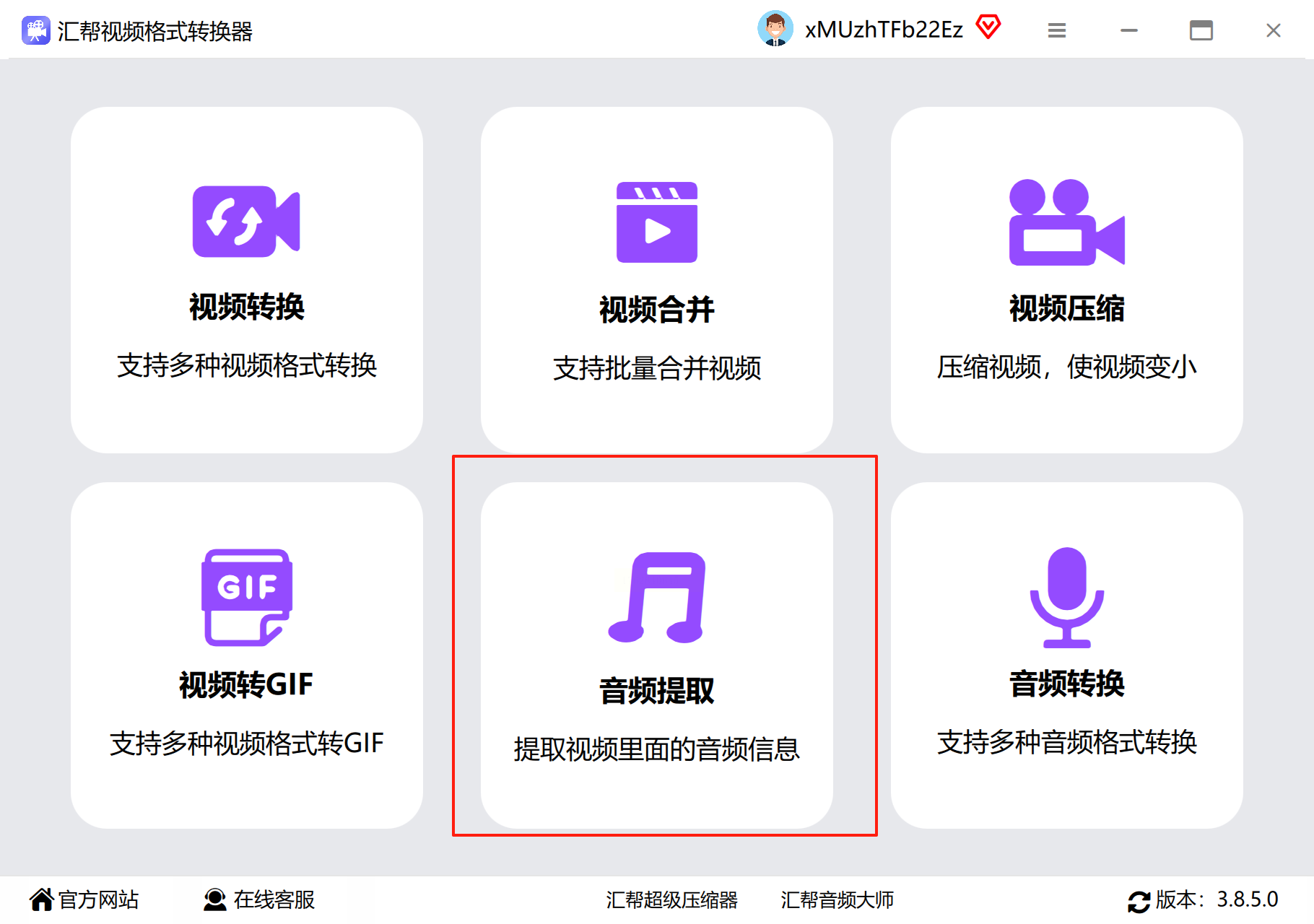
步骤二:导入视频文件
点击“添加文件”按钮,从本地文件夹中选中需要转换的MP4视频。支持直接拖拽文件至软件界面,或通过批量导入功能一次性添加多个文件,满足批量转换需求。
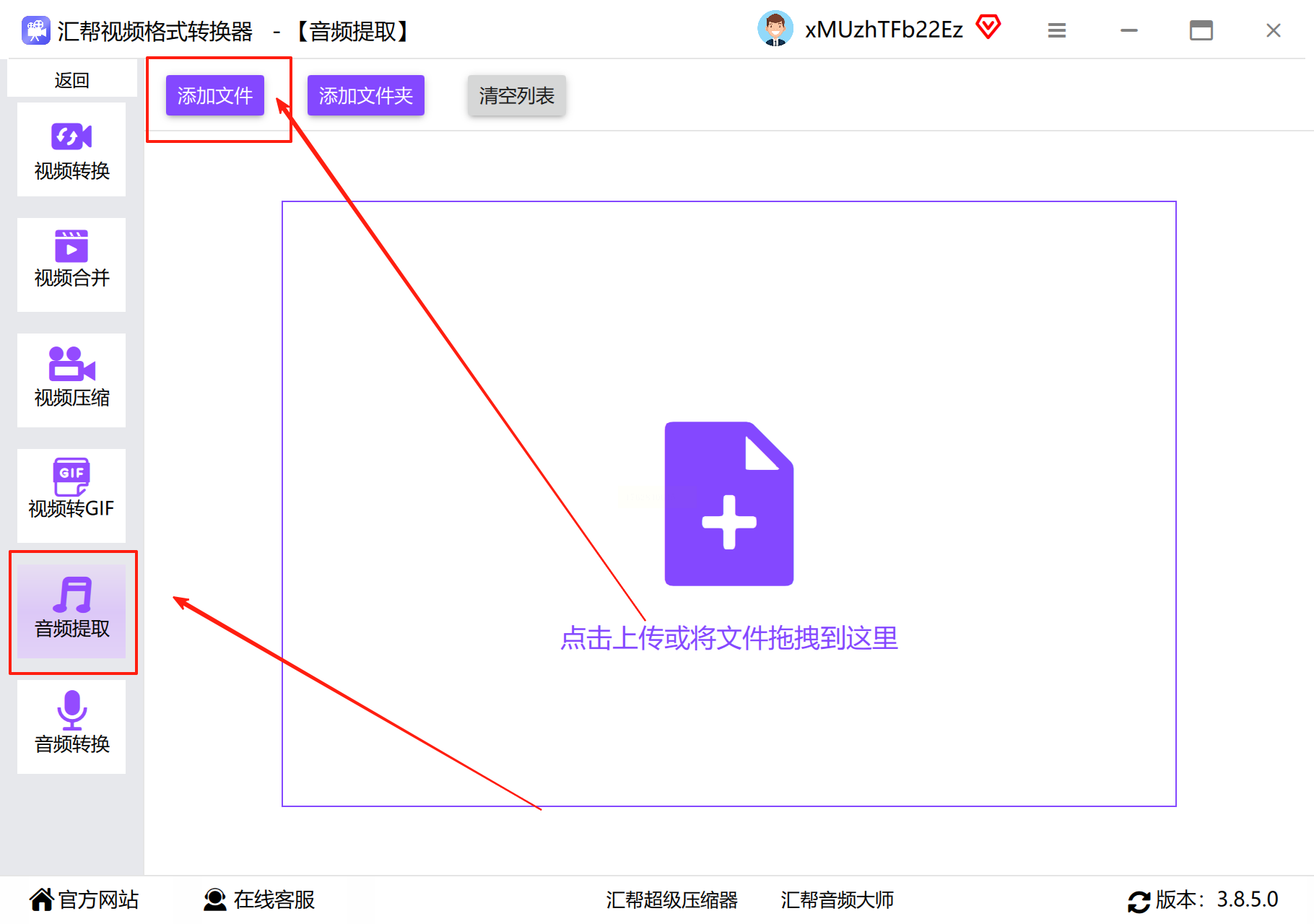
步骤三:设置输出格式与参数
在右侧参数设置区,确认目标格式为“MP3”。若需调整音质,可点击“高级设置”自定义比特率(如128kbps或320kbps)、采样率等参数,默认设置已能满足多数场景需求。
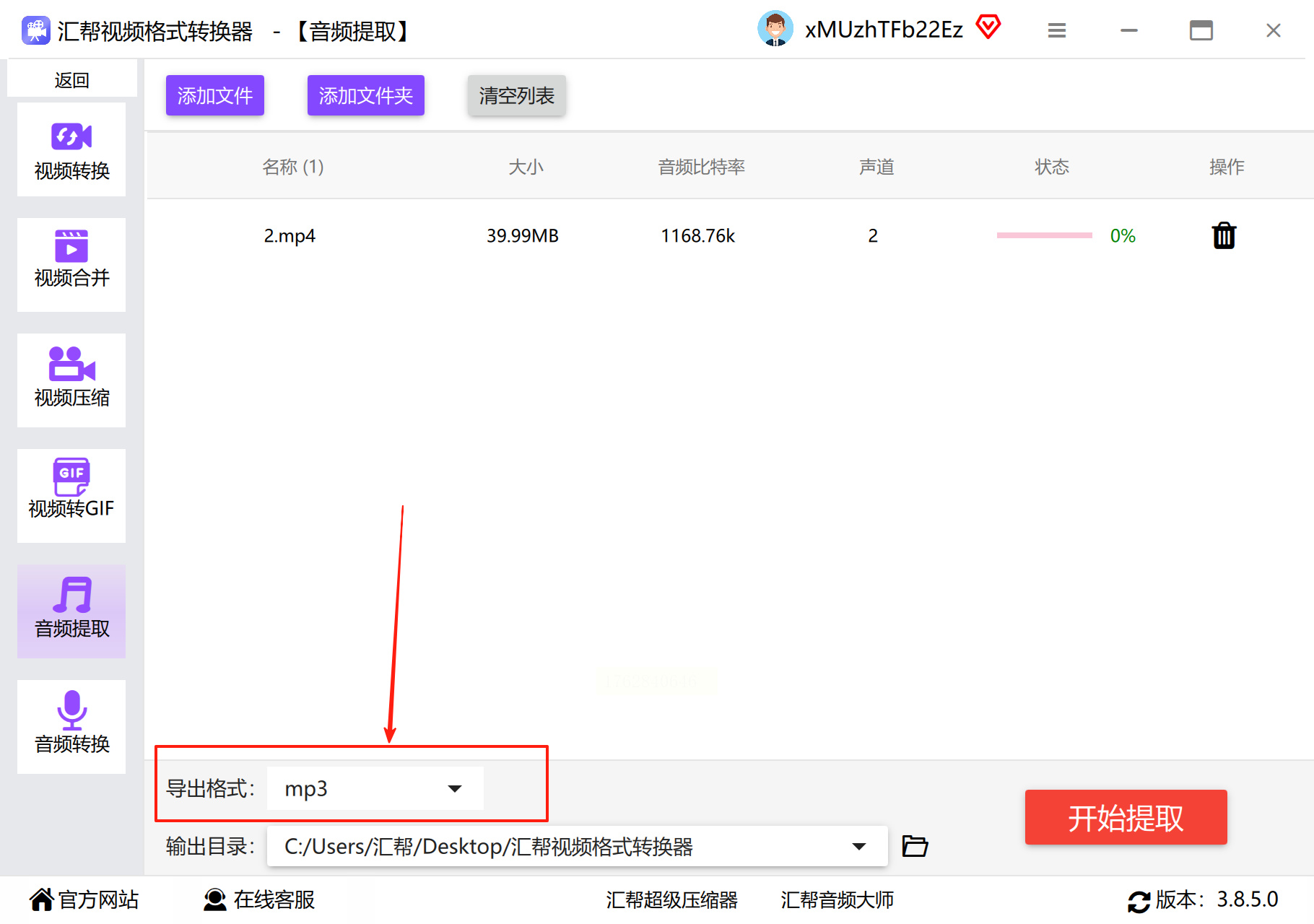
步骤四:自定义文件存储路径
在“输出路径”选项中,可选择软件默认的“输出文件夹”,或点击“浏览”手动指定存储位置(如新建“MP3音频”文件夹),方便后续查找提取后的音频文件。
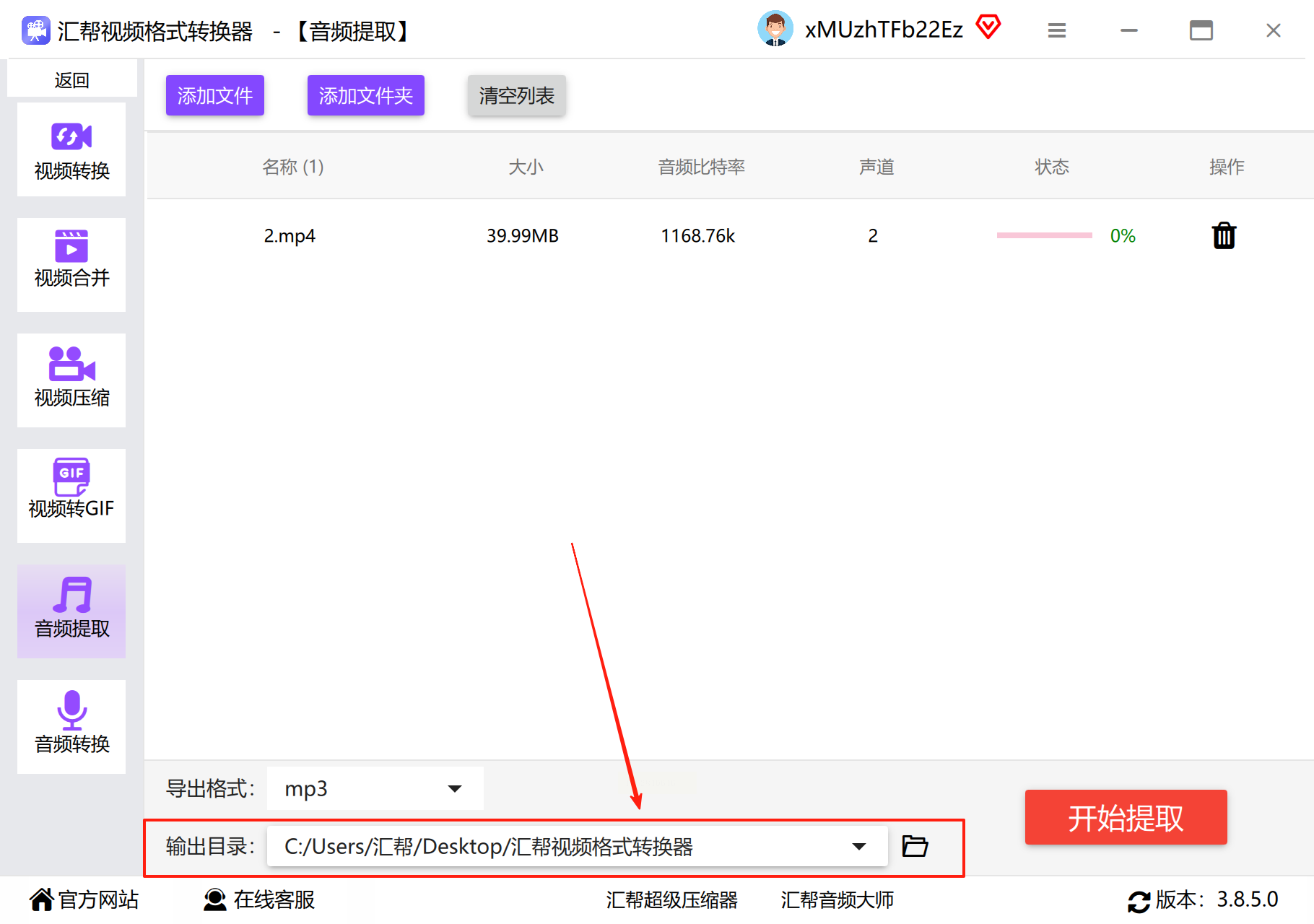
步骤五:开始提取转换
点击“开始提取”按钮,软件将自动处理视频文件并分离音频。界面会显示实时进度条,可通过进度条直观了解转换状态,全程无需手动干预。
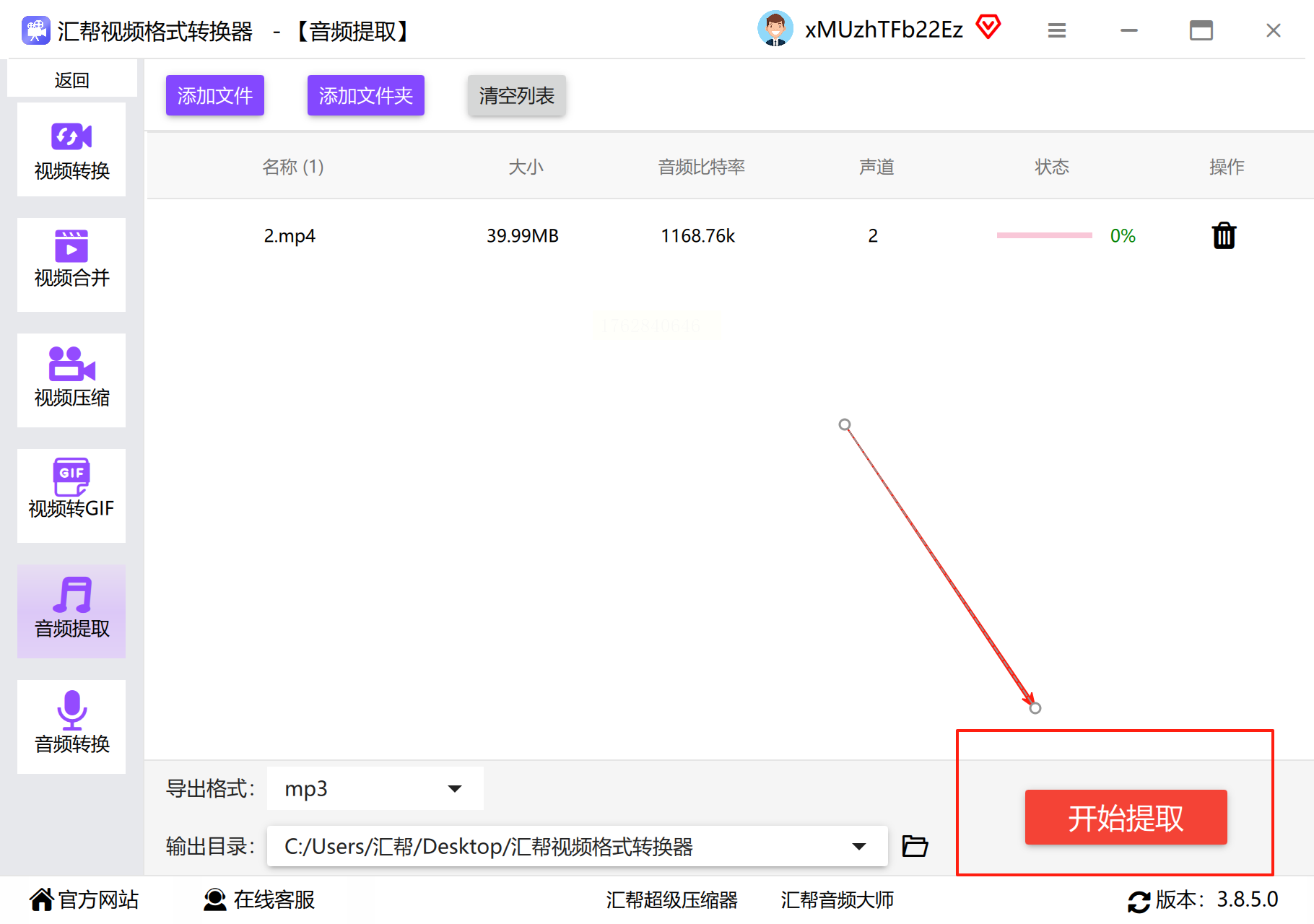
步骤六:验证转换结果
转换完成后,点击“打开文件夹”直接查看生成的MP3文件。建议用音乐播放器试听,确认音频无杂音、时长完整,确保转换质量符合需求。
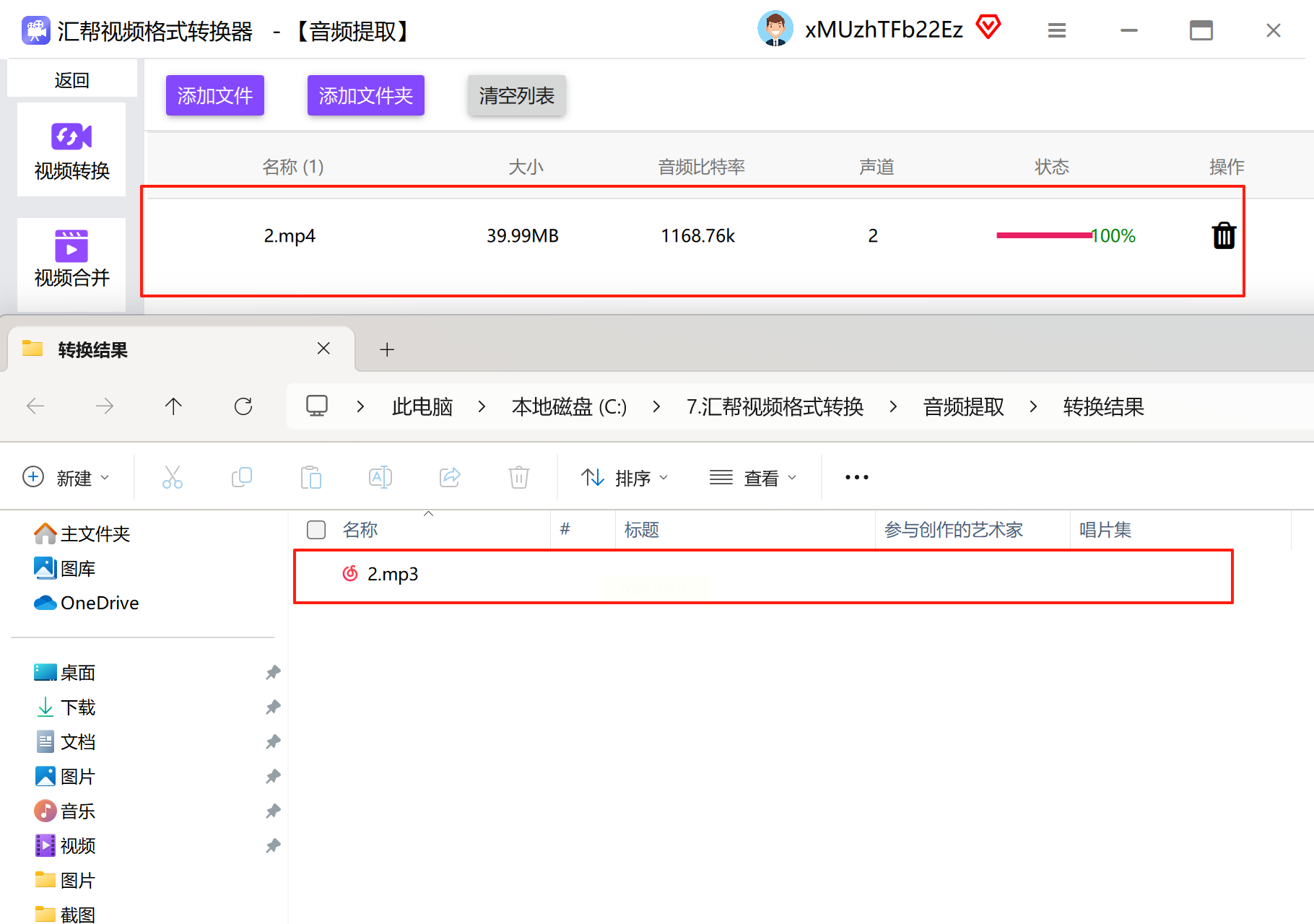
- 特点:免费开源,支持超200种格式转换,适合兼顾视频剪辑与音频提取的场景。
- 操作:
1. 安装后打开软件,在左侧分类栏选择“音频”,点击“MP3”;
2. 点击“添加文件”导入MP4,可在“输出配置”中调整音质参数;
3. 点击“开始”完成转换,支持批量处理和文件合并。
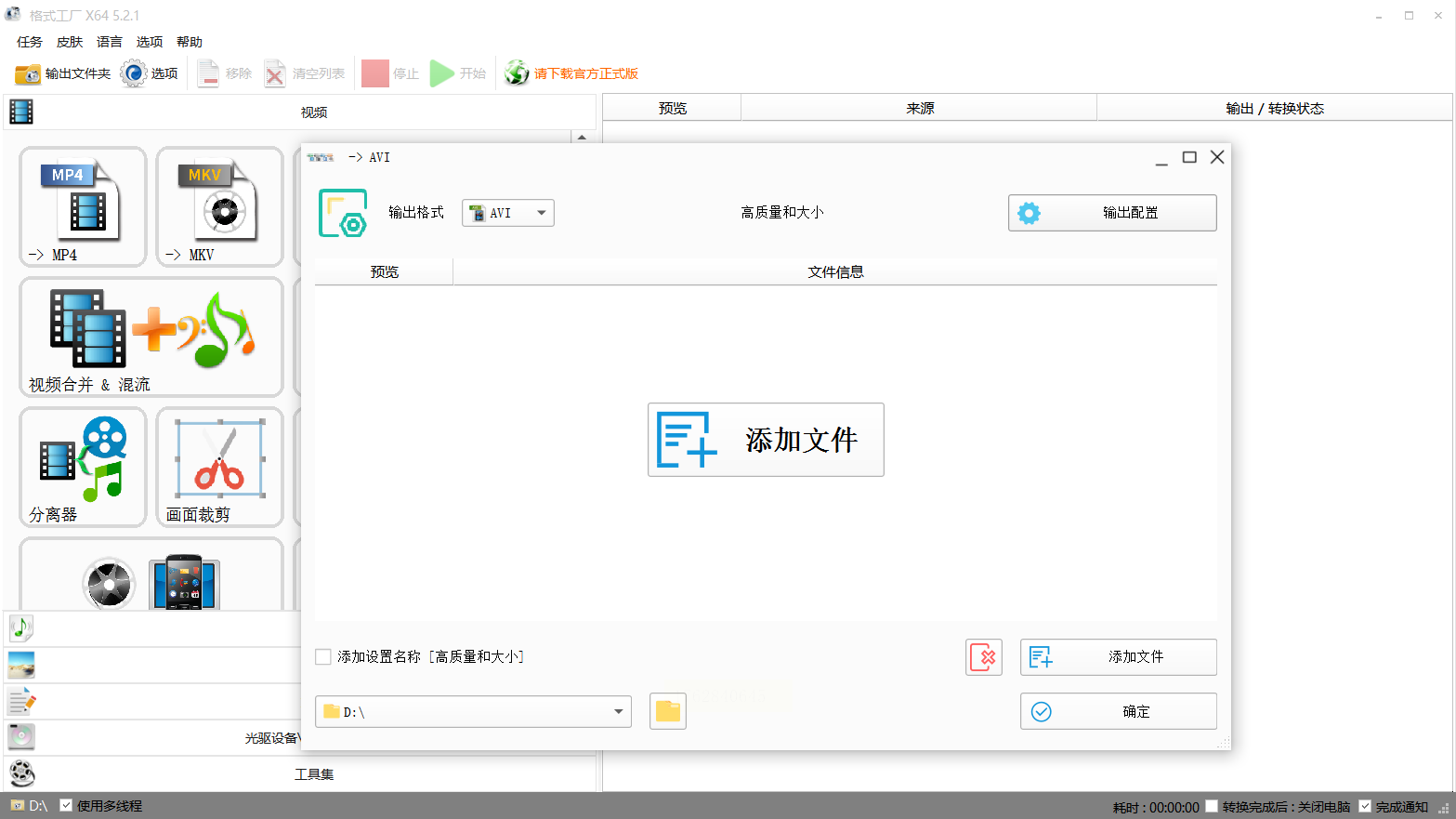
- 特点:开源免费,适合对音频质量要求高的用户(如降噪、混音)。
- 操作:
1. 安装Audacity并加载FFmpeg插件(支持MP4导入);
2. 拖拽MP4文件至软件波形界面,删除冗余音频片段;
3. 点击“文件→导出→导出为MP3”,设置比特率后保存。
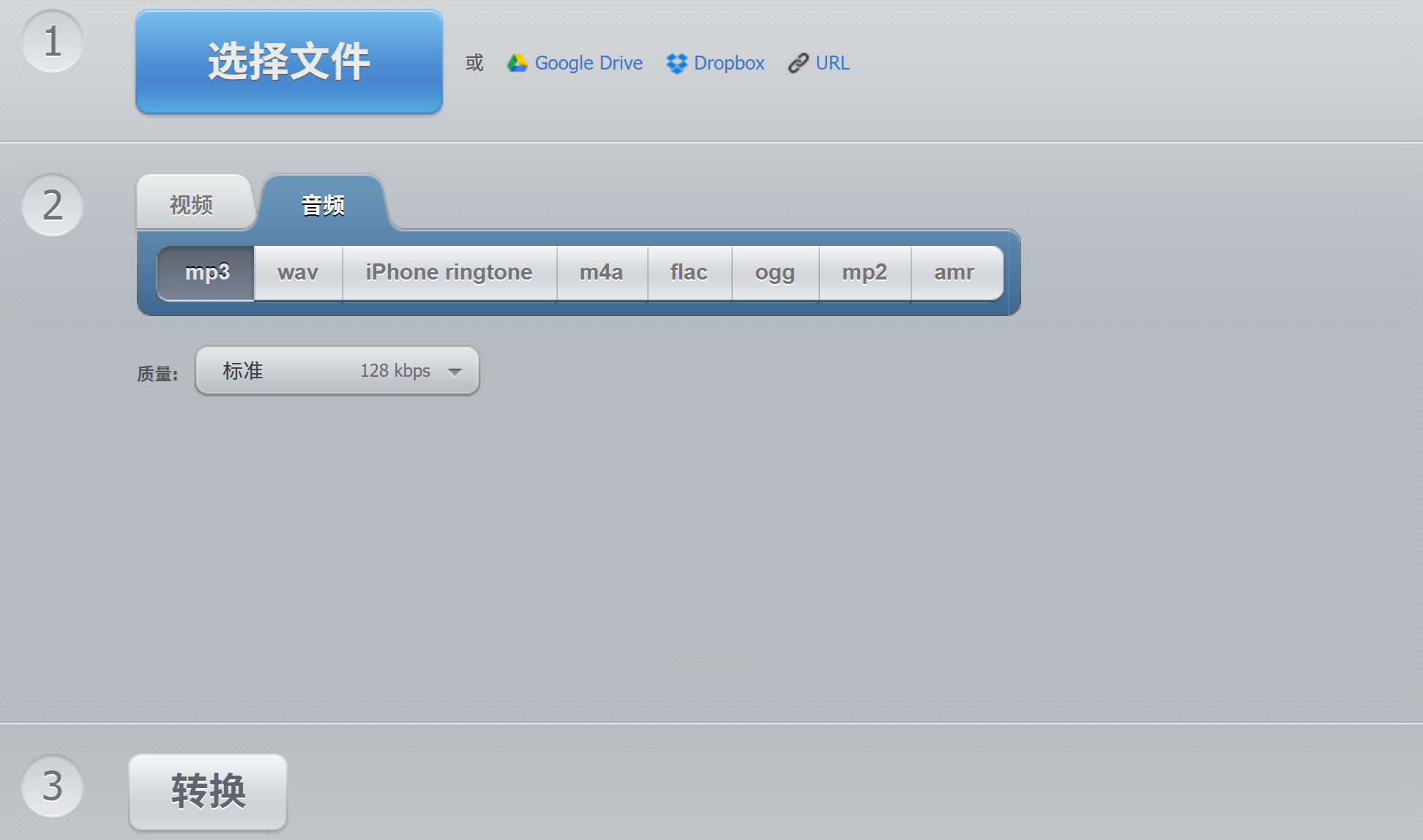
- 特点:网页端操作,无需下载软件,适合临时转换小文件。
- 操作:
1. 访问123APPS官网“Video to MP3”页面;
2. 点击“Choose Files”上传MP4,支持裁剪音频片段;
3. 点击“Convert”等待处理完成,下载生成的MP3。
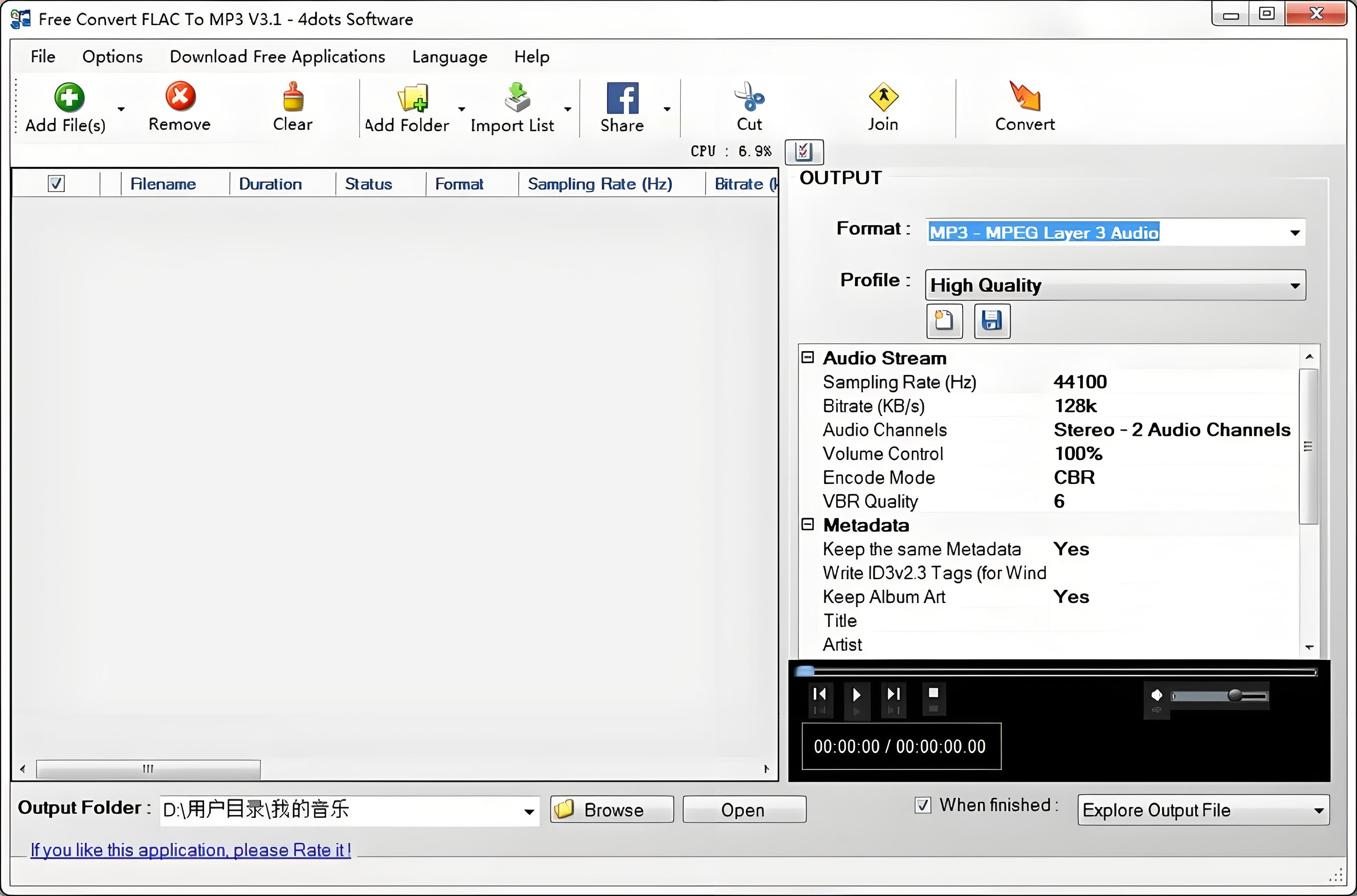
无论您是职场人士需要快速提取会议录音,还是学生想整理学习视频中的音频,选择合适的转换工具至关重要。汇帮视频格式转换器凭借其“一键提取、操作极简”的优势,已成为众多用户的首选。通过上述步骤,您可轻松将MP4转为MP3,实现音频的高效利用。记住,选择工具时优先考虑稳定性与隐私安全,结合自身需求灵活使用不同方案,才能真正提升工作与学习效率。
如果想要深入了解我们的产品,请到 汇帮科技官网 中了解更多产品信息!
没有找到您需要的答案?
不着急,我们有专业的在线客服为您解答!

请扫描客服二维码